Использование функциональных клавиш на проводной клавиатуре HUAWEI
| Использование функциональных клавиш на проводной клавиатуре HUAWEI |
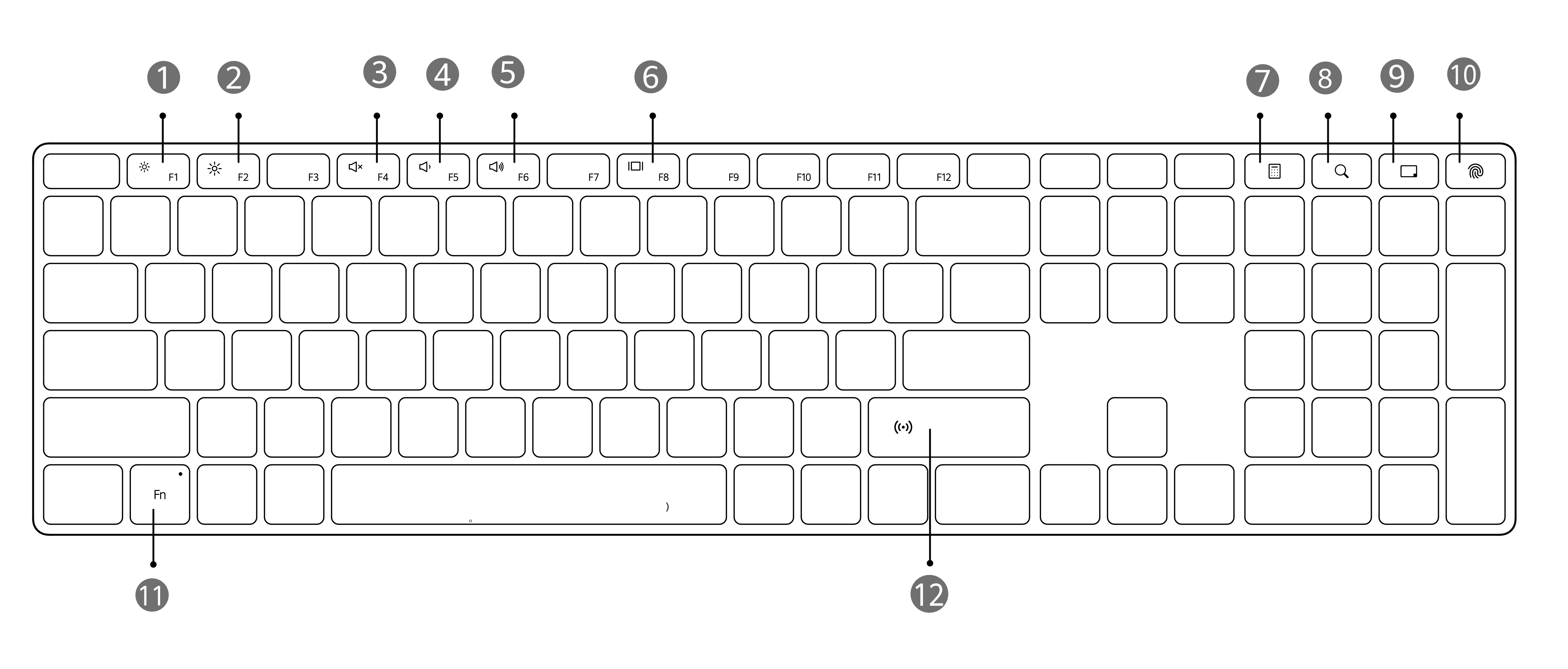
№ |
Кнопка |
Функция |
|---|---|---|
1 |
F1 |
В режиме горячих клавиш нажмите, чтобы уменьшить яркость экрана. Поддерживается только при подключении к монитору HUAWEI. |
2 |
F2 |
В режиме горячих клавиш нажмите, чтобы увеличить яркость экрана. Поддерживается только при подключении к монитору HUAWEI. |
3 |
F4 |
В режиме горячих клавиш нажмите, чтобы включить или выключить режим Без звука. |
4 |
F5 |
В режиме горячих клавиш нажмите, чтобы уменьшить громкость. |
5 |
F6 |
В режиме горячих клавиш нажмите, чтобы увеличить громкость. |
6 |
F8 |
В режиме горячих клавиш нажмите, чтобы переключиться между режимами проекции экрана. |
7 |
Кнопка Калькулятор |
В системе Windows нажмите, чтобы открыть приложение Калькулятор. |
8 |
Кнопка Поиск |
В системе Windows нажмите, чтобы включить функцию поиска. |
9 |
Кнопка Рабочий стол |
В системе Windows нажмите, чтобы перейти на рабочий стол. |
10 |
Кнопка со встроенным сканером отпечатков пальцев |
Позволяет использовать зарегистрированный отпечаток пальца для включения компьютера и быстрой и безопасной разблокировки экрана. Для использования этой функции должны быть соблюдены следующие условия:
|
11 |
Fn |
Переключение между горячими клавишами и функциональными клавишами
|
12 |
Область датчика Huawei Share |
Если вы разместите ваш телефон Huawei областью датчика NFC на области датчика Huawei Share на клавиатуре, вы включите функцию Huawei Share на компьютере, подключенном к клавиатуре. Только компьютеры с ОС Windows поддерживают эту функцию. В компьютерах других ОС отсутствует область датчика Huawei Share. |
